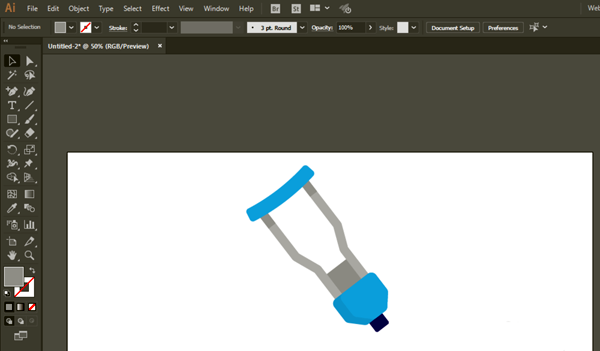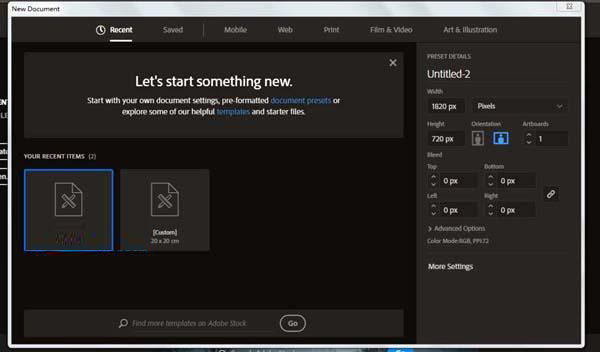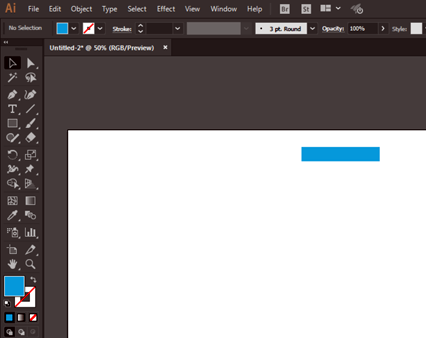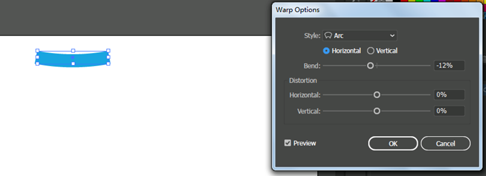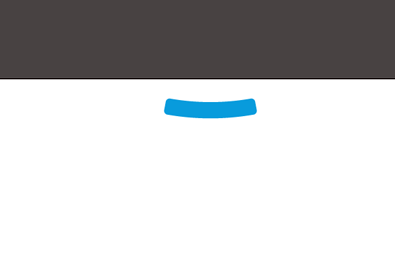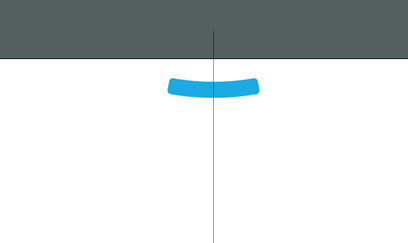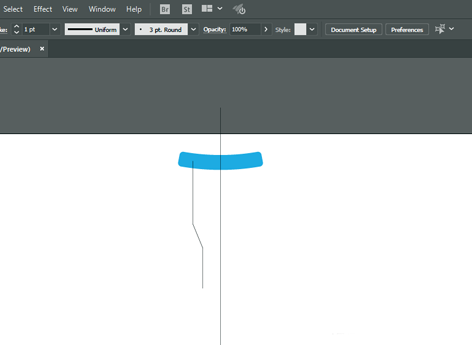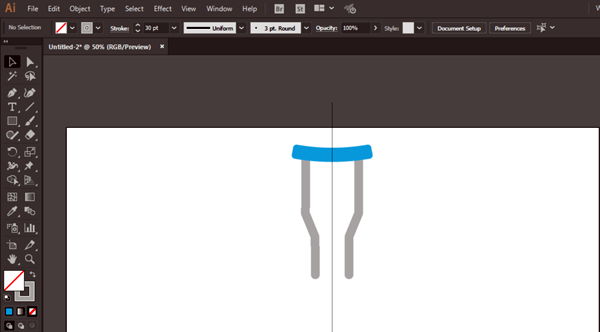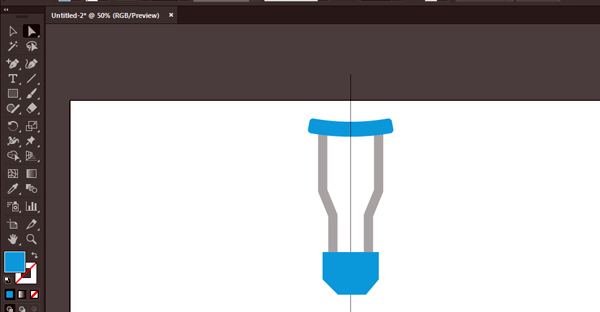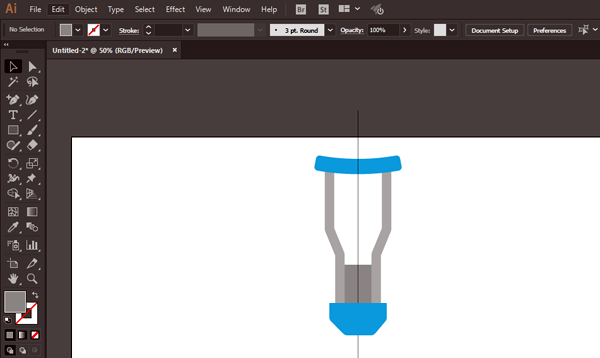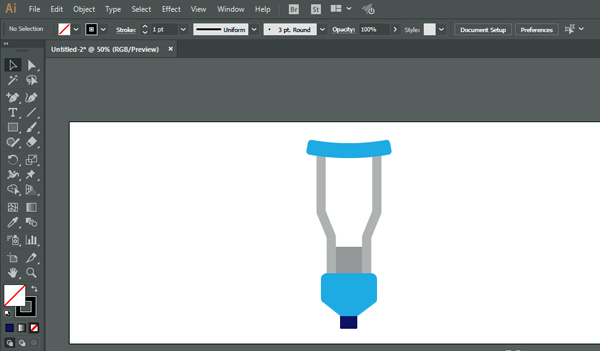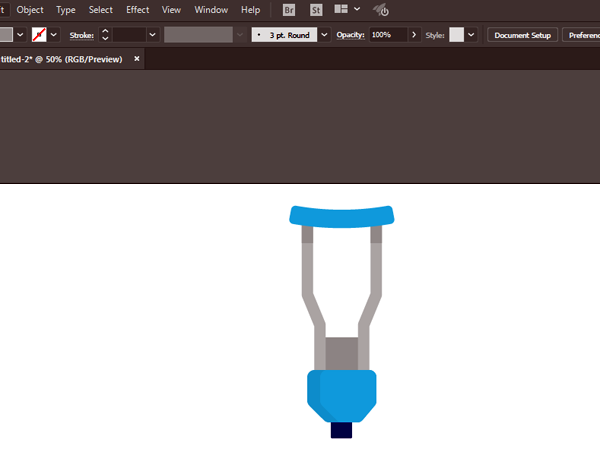|
|
|
|
| 下面给大家介绍的是拐杖logo图标怎么使用AI设计出来,喜欢的朋友可以一起来学习哦! |
|
效果图:
1、新建一个1820*720,颜色模式RGB的文档。
2、矩形工具绘制长方形,调整一下弧度,并且扩展对象。
3、然后把矩形进行变化成弯曲设置。
4、直接选择工具选择锚点,并且改为圆头。
5、直接工具绘制一根直线在中间,作为对称线。
6、钢笔工具绘制路径,调整描边大小。复制一份。
7、然后给细线加粗,并镜像出来。
8、矩形工具绘制长方形,添加锚点,移动一下锚点。
9、然后在里面绘制一个矩形出来。
10、在绘制细节,用矩形工具即可。
11、调整一下即可完成。
以上就是拐杖logo图标怎么使用AI设计出来的教程,希望大家喜欢,请继续关注软件自学网。 |